
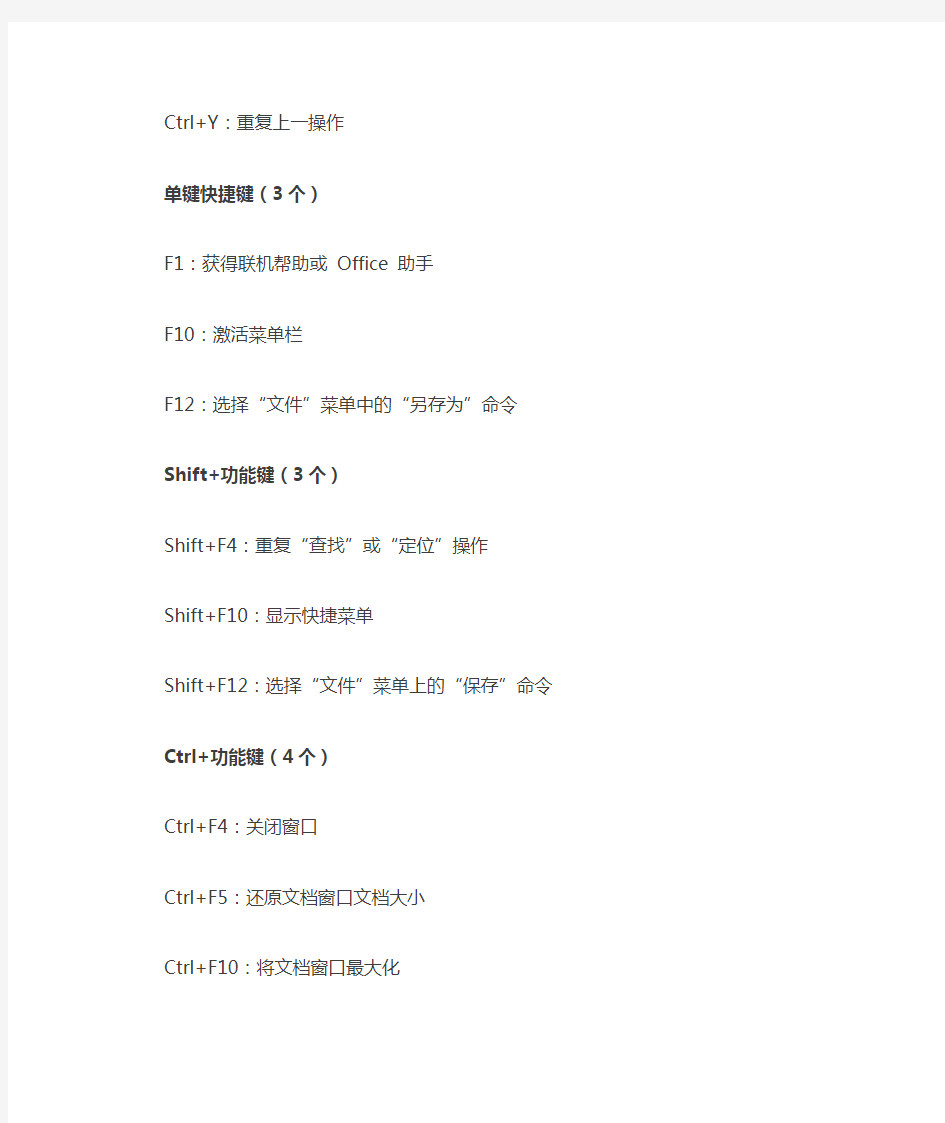
Word中常用的100个快捷键,你值得拥有
Word是日常办公和生活的最常用的文字处理软件,大到工作中资料的撰写,小到日常生活中点点滴滴的记录,都离不开Word。在使用Word的时候,配合使用必要的快捷键,可以使文字处理的速度提高。Word的众多快捷键中,下面这些是最常用的100个Word快捷键,是大家最好可以记住的。
基础功能快捷键(10个)
Ctrl+B:加粗
Ctrl+I:斜体
Ctrl+U:为字符添加下划线
Ctrl+Shift+<:缩小字号
Ctrl+Shift+>:增大字号
Ctrl+C:复制所选文本或对象
Ctrl+X:剪切所选文本或对象
Ctrl+V:粘贴文本或对象
Ctrl+Z:撤消上一操作
Ctrl+Y:重复上一操作
单键快捷键(3个)
F1:获得联机帮助或Office 助手
F10:激活菜单栏
F12:选择“文件”菜单中的“另存为”命令
Shift+功能键(3个)
Shift+F4:重复“查找”或“定位”操作
Shift+F10:显示快捷菜单
Shift+F12:选择“文件”菜单上的“保存”命令
Ctrl+功能键(4个)
Ctrl+F4:关闭窗口
Ctrl+F5:还原文档窗口文档大小
Ctrl+F10:将文档窗口最大化
Ctrl+F12:选择“文件”菜单上的“打开”命令
Alt+功能键(4个)
Alt+F4:退出Word
Alt+F5:还原程序窗口大小
Alt+F10:将程序窗口最大化
Alt+F11:显示Microsoft Visual Basic 代码
改变字体或字号(4个)
Ctrl+Shift+F:改变字体
Ctrl+Shift+P:改变字号
Ctrl+]:逐磅增大字号
Ctrl+[:逐磅减小字号
应用字符格式(8个)
Ctrl+D:改变字符格式(“格式”菜单中的“字体”命令)Shift+F3:改变字母大小写
Ctrl+Shift+A:将所有字母设为大写
Ctrl+Shift+K:将所有字母设成小写
Ctrl+=(等号):应用下标格式(自动间距)
Ctrl+Shift++(加号):应用上标格式(自动间距)Ctrl+Shift+Z:取消人工设置的字符格式
Ctrl+Shift+Q:将所选部分设为Symbol 字体
设置行距(4个)
Ctrl+1:单倍行距
Ctrl+2:双倍行距
Ctrl+5:1.5 倍行距
Ctrl+0:在段前添加一行间距
设置段落对齐方式(9个)Ctrl+E:段落居中
Ctrl+J:两端对齐
Ctrl+L:左对齐
Ctrl+R:右对齐
Ctrl+M:左侧段落缩进
Ctrl+Shift+M:取消左侧段落缩进Ctrl+T:创建悬挂缩进
Ctrl+Shift+T:减小悬挂缩进量Ctrl+Q:取消段落格式
应用段落格式(7个)
Ctrl+Shift+S:应用样式
Alt+Ctrl+K:启动“自动套用格式”Ctrl+Shift+N:应用“正文”样式Alt+Ctrl+1:应用“标题1”样式Alt+Ctrl+2:应用“标题2”样式Alt+Ctrl+3:应用“标题3”样式Ctrl+Shift+L:应用“列表”样式
选定文字和图形(16个)Shift+右箭头:右侧的一个字符Shift+左箭头:左侧的一个字符Ctrl+Shift+右箭头:单词结尾Ctrl+Shift+左箭头:单词开始Shift+End:行尾
Shift+Home:行首
Shift+下箭头:下一行
Shift+上箭头:上一行
Ctrl+Shift+下箭头:段尾
Ctrl+Shift+上箭头:段首
Shift+Page Down:下一屏
Shift+Page Up:上一屏
Ctrl+Shift+Home:文档开始处Ctrl+Shift+End:文档结尾处
Alt+Ctrl+Shift+Page Down:窗口结尾
Ctrl+A:包含整篇文档
创建、查看和保存文档(6个)
Ctrl+N:创建与当前或最近使用过的文档类型相同的新文档
Ctrl+O:打开文档
Ctrl+W:关闭文档
Alt+Ctrl+S:拆分文档窗口
Alt+Shift+C:撤消拆分文档窗口
Ctrl+S:保存文档
查找、替换和浏览文本(6个)
Ctrl+F:查找文字、格式和特殊项
Alt+Ctrl+Y:重复查找(在关闭“查找和替换”窗口之后)
Ctrl+H:替换文字、特殊格式和特殊项
Ctrl+G:定位至页、书签、脚注、表格、注释、图形或其它位置
Alt+Ctrl+Z:返回至页、书签、脚注、表格、批注、图形或其他位置Alt+Ctrl+Home:浏览文档
撤消和恢复操作(3个)
Esc 键:取消操作
Ctrl+Z:撤消操作
Ctrl+Y:恢复或重复操作
切换至其他视图(4个)
Alt+Ctrl+P:切换到页面视图
Alt+Ctrl+O:切换到大纲视图
Alt+Ctrl+N:切换到普通视图
Ctrl+\:在主控文档和子文档之间移动
用于审阅文档的快捷键(6个)
Alt+Ctrl+M:插入批注
Ctrl+Shift+E:打开或关闭标记修订功能
Home:定位至批注开始
Ene:定位至批注结尾
Ctrl+Home:定位至一组批注的起始处
Ctrl+End:定位至一组批注的结尾处
用于处理引用、脚注和尾注的快捷键(3个)Alt+Shift+O:标记目录项
Alt+Shift+I:标记引文目录项
Alt+Ctrl+X:插入索引项
WORD常用快捷键大全 Word对于我们办公来说,是不可缺少的办公软件,因为没有它我们可能无法进行许多任务。所以现在的文员和办公室工作的人,最基础的就是会熟悉的使用Office办公软件。在此,为提高大家Word使用水平,今天为大家提供word2003和word2007所有的常用快捷键大全。 常用快捷键 快捷键作用 Ctrl+Shift+Spacebar创建不间断空格 Ctrl+ -(连字符)创建不间断连字符 Ctrl+B使字符变为粗体 Ctrl+I使字符变为斜体 Ctrl+Shift+缩小字号 Ctrl+Shift+>增大字号 Ctrl+Q删除段落格式 Ctrl+Spacebar删除字符格式 Ctrl+C复制所选文本或对象
Ctrl+X剪切所选文本或对象 Ctrl+V粘贴文本或对象 Ctrl+Z撤消上一操作 Ctrl+Y重复上一操作 快捷键大全 1.用于设置字符格式和段落格式的快捷键 快捷键作用 Ctrl+Shift+F改变字体 Ctrl+Shift+P改变字号 Ctrl+Shift+>增大字号 Ctrl+Shift+<减小字号 Ctrl+]逐磅增大字号 Ctrl+[逐磅减小字号 Ctrl+D改变字符格式("格式"菜单中的"字体"命令) Shift+F3切换字母大小写 Ctrl+Shift+A将所选字母设为大写
Ctrl+B应用加粗格式 Ctrl+U应用下划线格式 Ctrl+Shift+W只给字、词加下划线,不给空格加下划线Ctrl+Shift+H应用隐藏文字格式 Ctrl+I应用倾斜格式 Ctrl+Shift+K将字母变为小型大写字母 Ctrl+=(等号)应用下标格式(自动间距) Ctrl+Shift++(加号)应用上标格式(自动间距) Ctrl+Shift+Z取消人工设置的字符格式 Ctrl+Shift+Q将所选部分设为Symbol字体 Ctrl+Shift+*(星号)显示非打印字符 Shift+F1(单击)需查看文字格式了解其格式的文字 Ctrl+Shift+C复制格式 Ctrl+Shift+V粘贴格式 Ctrl+1单倍行距
Word常用快捷键大全 快捷键作用 Ctrl+Shift+Spacebar 创建不间断空格 Ctrl+ -(连字符) 创建不间断连字符 Ctrl+B 使字符变为粗体 Ctrl+I 使字符变为斜体 Ctrl+U 为字符添加下划线 Ctrl+Shift+ 缩小字号 Ctrl+Shift+> 增大字号 Ctrl+Q 删除段落格式 Ctrl+Spacebar 删除字符格式 Ctrl+C 复制所选文本或对象 Ctrl+X 剪切所选文本或对象 Ctrl+V 粘贴文本或对象 Ctrl+Z 撤消上一操作 Ctrl+Y 重复上一操作 快捷键大全 1.用于设置字符格式和段落格式的快捷键 快捷键作用 Ctrl+Shift+F 改变字体 Ctrl+Shift+P 改变字号 Ctrl+Shift+> 增大字号 Ctrl+Shift+< 减小字号 Ctrl+] 逐磅增大字号 Ctrl+[ 逐磅减小字号 Ctrl+D 改变字符格式("格式"菜单中的"字体"命令)Shift+F3 切换字母大小写 Ctrl+Shift+A 将所选字母设为大写 Ctrl+B 应用加粗格式 Ctrl+U 应用下划线格式 Ctrl+Shift+W 只给字、词加下划线,不给空格加下划线Ctrl+Shift+H 应用隐藏文字格式 Ctrl+I 应用倾斜格式 Ctrl+Shift+K 将字母变为小型大写字母 Ctrl+=(等号)应用下标格式(自动间距) Ctrl+Shift++(加号)应用上标格式(自动间距) Ctrl+Shift+Z 取消人工设置的字符格式 Ctrl+Shift+Q 将所选部分设为Symbol字体 Ctrl+Shift+*(星号)显示非打印字符 Shift+F1(单击)需查看文字格式了解其格式的文字
winkey+d : 这是高手最常用的第一快捷组合键。这个快捷键组合可以将桌面上的所有窗口瞬间最小化,无论是聊天的窗口还是游戏的窗口……只要再次按下这个组合键,刚才的所有窗口都回来了,而且激活的也正是你最小化之前在使用的窗口! winkey+f : 不用再去移动鼠标点“开始→搜索→文件和文件夹”了,在任何状态下,只要一按winkey+f 就会弹出搜索窗口。 winkey+r : 在我们的文章中,你经常会看到这样的操作提示:“点击…开始→运行?,打开…运行?对话框……”。其实,还有一个更简单的办法,就是按winkey + r! alt + tab : 如果打开的窗口太多,这个组合键就非常有用了,它可以在一个窗口中显示当前打开的所有窗口的名称和图标●,选中自己希望要打开的窗口,松开这个组合键就可以了。而alt+tab+shift键则可以反向显示当前打开的窗口。 winkey+e : 当你需要打开资源管理器找文件的时候,这个快捷键会让你感觉非常“爽”!再也不用腾出一只手去摸鼠标了! 注:winkey指的是键盘上刻有windows徽标的键●。winkey主要出现在104键和107键的键盘中。104键盘又称win95键盘,这种键盘在原来101键盘的左右两边、ctrl和alt键之间增加了两个windwos键和一个属性关联键。107键盘又称为win98键盘,比104键多了睡眠、唤醒、开机等电源管理键,这3个键大部分位于键盘的右上方。 F1显示当前程序或者windows的帮助内容。 F2当你选中一个文件的话,这意味着“重命名” F3当你在桌面上的时候是打开“查找:所有文件”对话框 F10或ALT激活当前程序的菜单栏 windows键或CTRL+ESC打开开始菜单
在WORD中,想要删除一行,除了用删除外,有快捷吗?? 比如像合并单元格可以用ALT+A+M,可是删除的快捷键有吗 最佳答案 1、F1:打开帮助。 2、Shift+F1:开帮助工具(小问号)。 3、Alt+Ctrl+F1:显示系统信息。 4、Alt+F1:选中下一个域。 5、Alt+Shift+F1:选中上一个域。 6、Shift+F2:复制选中文本,将光标移到需要的地方后,按下回车键即可粘贴复制的文本。 7、Alt+Ctrl+F2:打开文件。 8、Ctrl+F2:打印预览。 9、Alt+Shift+F2:保存文件。 10、F2:剪切选中的文本,将光标移到需要的地方后,按下回车键即可粘贴剪切的文本。 11、Shift+F3:切换选中的西文字符的大小写。 12、Alt+F3:将选中的文本添加到“自动图文集”中。 13、F3:输入某条“自动图文集”词条的名称后,按下此键,即可将名称转换成该词条。 14、Ctrl+F3:剪切选中的文本或图片(可以多次使用),并将文本和图片添加到一个名为“spike”的“自 动图文集”词条中。 15、Ctrl+Shift+F3:将上述“spike”中的文本和图片插入光标处,并将该词条清除。 16:Ctrl+F4:关闭当前文档,若没有保存,将提示保存。 17、F4:重复上一步的操作。 18、Alt+F4:关闭所有文档,若没有保存,将提示保存,并退出WORD。 19、Shift+F4:执行“查找”操作后,关闭“查找”对话框,按此组合键,相当于按“查找下一个”按钮。 20、Alt+F5:将所有打开的WORD文档最大化窗口,还原到原来大小。 21、Ctrl+F5:将当前WORD文档最大化窗口,还原到原来大小。 22、Ctrl+Shift+F5:创建标签。 23、F5:打开“查找与替换”对话框,并选定“定位”标签。 24、Shift+F5:在最后4个编辑处来回移动光标。 25:Ctrl+F6:在多个打开的文档窗口之间来回切换(至少打开两个文档才能看到此操作的结果)。 26、Alt+F6:在两个打开文档窗口之间反复切换(至少打开两个文档才能看到此操作的结果)。 27、F6:在任务窗格与文档窗口之间切换。 28、Shift+F6:在任务窗格与文档窗口之间切换。 29、Ctrl+Shift+F6:激活“窗口”菜单中当前活动窗口的前一个文档窗口(至少打开两个文档才能看到 此操作的结果)。 30、Alt+Shift+F6:激活“窗口”菜单中当前活动窗口的前一个文档窗口(至少打开两个文档才能看到此 操作的结果)。 31、Ctrl+F7:当文档窗口不是最大化时,激活键盘上的方向键,用以移动窗口。 32、Alt+F7:选定当前文档中下一个错误的单词,并弹右键,提示修改。 33、F7:实施拼写检查。 34、Shift+F7:打开同意词词库,实施同意词替换。 35、Alt+Shift+F7:打开“翻译”任务窗格。 36、Ctrl+Shift+F8:启用列选择模式,用于选择竖块文本。 37、Ctrl+F8:当文档窗口不是最大化时,激活键盘上的方向键,用以调整窗口的大小。 38、F8:激活“扩展”功能,用于快速选定文本。
WORD常用快捷键大全目录 一、常用快捷键2 二、快捷键大全2 1.用于设置字符格式和段落格式的快捷键2 2.用于编辑和移动文字及图形的快捷键3 ◆删除文字和图形3 ◆复制和移动文字及图形4 ◆插入特殊字符4 ◆选定文字和图形4 ◆选定表格中的文字和图形5 ◆移动插入点6 ◆移动插入点6 ◆在表格中移动7 ◆在表格中插入段落和制表符7 3.用于处理文档的快捷键8 ◆创建、查看和保存文档8 ◆查找、替换和浏览文本8 ◆撤消和恢复操作8 ◆切换至其他视图8 ◆用于审阅文档的快捷键9 4.用于处理引用、脚注和尾注的快捷键9 5.用于处理域的快捷键9 6.用于处理文档大纲的快捷键10 7.用于进行邮件合并的快捷键10 8.用于处理Web页的快捷键10 9.用于打印和预览文档的按键11 10.用于Office助手的快捷键11 11.用于帮助的快捷键11 ◆在帮助窗口中工作11 ◆在定位窗格中移动11 ◆在主题窗格中移动12 12.用于菜单的快捷键12 13.用于窗口和对话框的快捷键13 ◆在文档和程序窗口中移动13 ◆在对话框中移动13 14.用于"打开"和"另存为"对话框的快捷键14 15.用于发送电子邮件的快捷键14
一、常用快捷键 快捷键作用 Ctrl+Shift+Spacebar创建不间断空格 Ctrl+-(连字符)创建不间断连字符 Ctrl+B使字符变为粗体 Ctrl+I使字符变为斜体 Ctrl+U为字符添加下划线 Ctrl+Shift+缩小字号 Ctrl+Shift+>增大字号 Ctrl+Q删除段落格式 Ctrl+Spacebar删除字符格式 Ctrl+C复制所选文本或对象 Ctrl+X剪切所选文本或对象 Ctrl+V粘贴文本或对象 Ctrl+Z撤消上一操作 Ctrl+Y重复上一操作 二、快捷键大全 1.用于设置字符格式和段落格式的快捷键 快捷键作用 Ctrl+Shift+F改变字体 Ctrl+Shift+P改变字号 Ctrl+Shift+>增大字号 Ctrl+Shift+<减小字号 Ctrl+]逐磅增大字号 Ctrl+[逐磅减小字号 Ctrl+D改变字符格式("格式"菜单中的"字体"命令)Shift+F3切换字母大小写 Ctrl+Shift+A将所选字母设为大写 Ctrl+B应用加粗格式 Ctrl+U应用下划线格式 Ctrl+Shift+W只给字、词加下划线,不给空格加下划线Ctrl+Shift+H应用隐藏文字格式 Ctrl+I应用倾斜格式
认识一下Word常用的快捷键 Word2007跟之前版本的有翻天覆地的变化,如果你还未适应Word新面孔的话,熟悉一下它的快捷键,相信对提高工作效率也是很有帮助的! 快捷键作用 Ctrl+Shift+Spacebar 创建不间断空格 Ctrl+ -(连字符)创建不间断连字符 Ctrl+B 使字符变为粗体 Ctrl+I 使字符变为斜体 Ctrl+U 为字符添加下划线 Ctrl+Shift+ 缩小字号 Ctrl+Shift+> 增大字号 Ctrl+Q 删除段落格式 Ctrl+Spacebar 删除字符格式 Ctrl+C 复制所选文本或对象 Ctrl+X 剪切所选文本或对象 Ctrl+V 粘贴文本或对象 Ctrl+Z 撤消上一操作 Ctrl+Y 重复上一操作 快捷键大全 1.用于设置字符格式和段落格式的快捷键 快捷键作用 Ctrl+Shift+F 改变字体 Ctrl+Shift+P 改变字号 Ctrl+Shift+> 增大字号 Ctrl+Shift+< 减小字号 Ctrl+] 逐磅增大字号 Ctrl+[ 逐磅减小字号 Ctrl+D 改变字符格式("格式"菜单中的"字体"命令) Shift+F3 切换字母大小写 Ctrl+Shift+A 将所选字母设为大写 Ctrl+B 应用加粗格式 Ctrl+U 应用下划线格式 Ctrl+Shift+W 只给字、词加下划线,不给空格加下划线 Ctrl+Shift+H 应用隐藏文字格式 Ctrl+I 应用倾斜格式 Ctrl+Shift+K 将字母变为小型大写字母 Ctrl+=(等号)应用下标格式(自动间距) Ctrl+Shift++(加号)应用上标格式(自动间距) Ctrl+Shift+Z 取消人工设置的字符格式 Ctrl+Shift+Q 将所选部分设为Symbol字体 Ctrl+Shift+*(星号)显示非打印字符 Shift+F1(单击)需查看文字格式了解其格式的文字 Ctrl+Shift+C 复制格式 Ctrl+Shift+V 粘贴格式 Ctrl+1 单倍行距 Ctrl+2 双倍行距 Ctrl+5 1.5 倍行距 Ctrl+0 在段前添加一行间距 Ctrl+E 段落居中 Ctrl+J 两端对齐
WORD快捷键大全(带目录方便查找) 目录 一、常用快捷键2 二、快捷键大全2 1.用于设置字符格式和段落格式的快捷键2 2.用于编辑和移动文字及图形的快捷键3 ◆删除文字和图形3 ◆复制和移动文字及图形4 ◆插入特殊字符4 ◆选定文字和图形4 ◆选定表格中的文字和图形5 ◆移动插入点6 ◆移动插入点6 ◆在表格中移动7 ◆在表格中插入段落和制表符7 3.用于处理文档的快捷键8 ◆创建、查看和保存文档8 ◆查找、替换和浏览文本8 ◆撤消和恢复操作8 ◆切换至其他视图8 ◆用于审阅文档的快捷键9 4.用于处理引用、脚注和尾注的快捷键9 5.用于处理域的快捷键9 6.用于处理文档大纲的快捷键10 7.用于进行邮件合并的快捷键10 8.用于处理Web页的快捷键10 9.用于打印和预览文档的按键11 10.用于Office助手的快捷键11 11.用于帮助的快捷键11 ◆在帮助窗口中工作11 ◆在定位窗格中移动11 ◆在主题窗格中移动12 12.用于菜单的快捷键12 13.用于窗口和对话框的快捷键13 ◆在文档和程序窗口中移动13 ◆在对话框中移动13 14.用于"打开"和"另存为"对话框的快捷键14 15.用于发送电子邮件的快捷键14
一、常用快捷键 快捷键作用 Ctrl+Shift+Spacebar创建不间断空格 Ctrl+-(连字符)创建不间断连字符 Ctrl+B使字符变为粗体 Ctrl+I使字符变为斜体 Ctrl+U为字符添加下划线 Ctrl+Shift+缩小字号 Ctrl+Shift+>增大字号 Ctrl+Q删除段落格式 Ctrl+Spacebar删除字符格式 Ctrl+C复制所选文本或对象 Ctrl+X剪切所选文本或对象 Ctrl+V粘贴文本或对象 Ctrl+Z撤消上一操作 Ctrl+Y重复上一操作 二、快捷键大全 1.用于设置字符格式和段落格式的快捷键 快捷键作用 Ctrl+Shift+F改变字体 Ctrl+Shift+P改变字号 Ctrl+Shift+>增大字号 Ctrl+Shift+<减小字号 Ctrl+]逐磅增大字号 Ctrl+[逐磅减小字号 Ctrl+D改变字符格式("格式"菜单中的"字体"命令)Shift+F3切换字母大小写 Ctrl+Shift+A将所选字母设为大写 Ctrl+B应用加粗格式 Ctrl+U应用下划线格式 Ctrl+Shift+W只给字、词加下划线,不给空格加下划线Ctrl+Shift+H应用隐藏文字格式 Ctrl+I应用倾斜格式 Ctrl+Shift+K将字母变为小型大写字母
常用快捷键 快捷键 作用 Ctrl+Shift+Spacebar 创建不间断空格 Ctrl+ -(连字符) 创建不间断连字符 Ctrl+B 使字符变为粗体 Ctrl+I 使字符变为斜体 Ctrl+U 为字符添加下划线 Ctrl+Shift+ 缩小字号 Ctrl+Shift+> 增大字号 Ctrl+Q 删除段落格式 Ctrl+Spacebar 删除字符格式 Ctrl+C 复制所选文本或对象 Ctrl+X 剪切所选文本或对象 Ctrl+V 粘贴文本或对象 Ctrl+Z 撤消上一操作 Ctrl+Y 重复上一操作 快捷键大全 1.用于设置字符格式和段落格式的快捷键 快捷键 作用 Ctrl+Shift+F 改变字体 Ctrl+Shift+P 改变字号 Ctrl+Shift+> 增大字号 Ctrl+Shift+< 减小字号 Ctrl+] 逐磅增大字号 Ctrl+[ 逐磅减小字号 Ctrl+D 改变字符格式("格式"菜单中的"字体"命令) Shift+F3 切换字母大小写ht Ctrl+Shift+A 将所选字母设为大写 Ctrl+B 应用加粗格式 Ctrl+U 应用下划线格式 Ctrl+Shift+W 只给字、词加下划线,不给空格加下划线Ctrl+Shift+H 应用隐藏文字格式 Ctrl+I 应用倾斜格式 Ctrl+Shift+K 将字母变为小型大写字母 Ctrl+=(等号) 应用下标格式(自动间距) Ctrl+Shift++(加号) 应用上标格式(自动间距) Ctrl+Shift+Z 取消人工设置的字符格式 Ctrl+Shift+Q 将所选部分设为Symbol字体
Ctrl+Shift+*(星号) 显示非打印字符 Shift+F1(单击) 需查看文字格式了解其格式的文字Ctrl+Shift+C 复制格式 Ctrl+Shift+V 粘贴格式 Ctrl+1 单倍行距 Ctrl+2 双倍行距 Ctrl+5 1.5 倍行距 Ctrl+0 在段前添加一行间距 Ctrl+E 段落居中 Ctrl+J 两端对齐 Ctrl+L 左对齐 Ctrl+R 右对齐 Ctrl+Shift+D 分散对齐 Ctrl+M 左侧段落缩进 Ctrl+Shift+M 取消左侧段落缩进 Ctrl+T 创建悬挂缩进 Ctrl+Shift+T 减小悬挂缩进量 Ctrl+Q 取消段落格式 Ctrl+Shift+S 应用样式 Alt+Ctrl+K 启动"自动套用格式" Ctrl+Shift+N 应用"正文"样式 Alt+Ctrl+1 应用"标题1"样式 Alt+Ctrl+2 应用"标题2"样式 Alt+Ctrl+3 应用"标题3"样式 Ctrl+Shift+L 应用"列表"样式 2.用于编辑和移动文字及图形的快捷键 ◆删除文字和图形 快捷键 作用 Backspace 删除左侧的一个字符 Ctrl+Backspace 删除左侧的一个单词 Delete 删除右侧的一个字符 Ctrl+Delete 删除右侧的一个单词 Ctrl+X 将所选文字剪切到"剪贴板" Ctrl+Z 撤消上一步操作 Ctrl+F3 剪切至"图文场" ◆复制和移动文字及图形 快捷键 作用
WORD文档常用的快捷键Ctrl+Shift+Spacebar 创建不间断空格Ctrl+ -(连字符) 创建不间断连字符Ctrl+B 使字符变为粗体Ctrl+I 使字符变为斜体Ctrl+U 为字符添加下划线Ctrl+Shift+ 缩小字号 Ctrl+Shift+> 增大字号 Ctrl+Q 删除段落格式Ctrl+Spacebar 删除字符格式 Ctrl+C 复制所选文本或对象Ctrl+X 剪切所选文本或对象Ctrl+V 粘贴文本或对象Ctrl+Z 撤消上一操作 Ctrl+Y 重复上一操作 快捷键大全 1.用于设置字符格式和段落格式的快捷键 快捷键作用 Ctrl+Shift+F 改变字体 Ctrl+Shift+P 改变字号 Ctrl+Shift+> 增大字号 Ctrl+Shift+< 减小字号
Ctrl+] 逐磅增大字号 Ctrl+[ 逐磅减小字号 Ctrl+D 改变字符格式("格式"菜单中的"字体"命令) Shift+F3 切换字母大小写 Ctrl+Shift+A 将所选字母设为大写 Ctrl+B 应用加粗格式 Ctrl+U 应用下划线格式 Ctrl+Shift+W 只给字、词加下划线,不给空格加下划线 Ctrl+Shift+H 应用隐藏文字格式 Ctrl+I 应用倾斜格式 Ctrl+Shift+K 将字母变为小型大写字母 Ctrl+=(等号)应用下标格式(自动间距) Ctrl+Shift++(加号)应用上标格式(自动间距) Ctrl+Shift+Z 取消人工设置的字符格式 Ctrl+Shift+Q 将所选部分设为Symbol字体 Ctrl+Shift+*(星号)显示非打印字符 Shift+F1(单击)需查看文字格式了解其格式的文字Ctrl+Shift+C 复制格式 Ctrl+Shift+V 粘贴格式 Ctrl+1 单倍行距
Word快捷键列表 Ctrl+ -创建不间断连字符 Ctrl+B 使字符变为粗体 Ctrl+I 使字符变为斜体 Ctrl+U 为字符添加下划线 Ctrl+Shift+< 缩小字号 Ctrl+Shift+> 增大字号 Ctrl+Q 删除段落格式 Ctrl+Spacebar 删除字符格式 Ctrl+C 复制所选文本或对象 Ctrl+X 剪切所选文本或对象 Ctrl+V 粘贴文本或对象 Ctrl+Z 撤消上一操作 Ctrl+Y 重复上一操作 F1 获得联机帮助或Office 助手 F2 移动文字或图形 F3 插入自动图文集词条(在Word 显示该词条之后)F4 重复上一项操作 F5 选择“编辑”菜单中的“定位”命令 F6 前往下一个窗格或框架 F7 选择“工具”菜单中的“拼写和语法”命令 F8 扩展所选内容 F9 更新选定域 F10 激活菜单栏 F11 前往下一个域 F12 选择“文件”菜单中的“另存为”命令 Ctrl+功能键 Ctrl+F2 组合键选择“文件”菜单上的“打印预览”命令Ctrl+F3 组合键剪切至图文场 Ctrl+F4 组合键关闭窗口
Ctrl+F5 组合键还原文档窗口文档大小 Ctrl+F6 组合键前往下一个窗口 Ctrl+F7 组合键选择“控制”菜单上的“移动”命令 Ctrl+F8 组合键选择“控制”菜单上的“大小”命令 Ctrl+F9 组合键插入空域。 Ctrl+F10 组合键将文档窗口最大化错误!未定义书签。 Ctrl+F11 组合键锁定域 Ctrl+F12 组合键选择“文件”菜单上的“打开”命令 Ctrl+Shift+功能键 Ctrl+Shift+F3 组合键插入图文场的内容 Ctrl+Shift+F5 组合键编辑书签 Ctrl+Shift+F6 组合键前往上一个窗口 Ctrl+Shift+F7 组合键更新Word 源文档中链接的信息 Ctrl+Shift+F8 组合键扩展所选区域或错误!未定义书签。块(然后按箭头键)Ctrl+Shift+F9 组合键取消域的链接 Ctrl+Shift+F10 组合键激活标尺 Ctrl+Shift+F11 组合键取消对域的锁定 Ctrl+Shift+F12 组合键选择“文件”菜单上的“打印”命令 Alt+功能键 Alt+F1 组合键前往下一个域 Alt+F3 组合键创建自动图文集词条 Alt+F4 组合键退出Word Alt+F5 组合键还原程序窗口大小 Alt+F7 组合键查找下一处拼写或语法错误。事先需选中“键入时检查拼写”复选框,该复选框位于“工具”菜单“选项”对话框的“拼写和语法”选项卡上。 Alt+F8 组合键运行宏 Alt+F9 组合键在所有域代码和它们的结果之间切换 Alt+F10 组合键将程序窗口最大化 Alt+F11 组合键显示Microsoft Visual Basic 代码
比较实用的WORD小技巧:WORD全套快捷键小技巧 CTRL+O 打开 CTRL+P 打印 CTRL+A全选 CTRL+[/] 对文字进行大小设置(在选中目标情况下) CTRL+D 字体设置(在选中目标情况下) CTRL+G/H 查找/替换 CTRL+N 全文删除 CTRL+M 左边距(在选中目标情况下) CTRL+U 绘制下划线(在选中目标情况下) CTRL+B 加粗文字(在选中目标情况下) CTRL+I 倾斜文字(在选中目标情况下) CTRL+Q 两边对齐(无首行缩进),(在选中目标情况下)或将光标放置目标文字的段尾,亦可操作 CTRL+J 两端对齐(操作同上) CTRL+E 居中(操作同上) CTRL+R 右对齐(操作同上) CTRL+K 插入超链接 CTRL+T/Y可进行首行缩进(将光标移到需做此操作的段尾,或将此段选中进行操作) Ctrl+A(或Ctrl+小键盘上数字5):选中全文 Ctrl+B:给选中的文字加粗(再按一次,取消加粗) Ctrl+C:将选中的文字复制到剪贴板中 Ctrl+D:打开“字体”对话框,快速成字体的各种设置
Ctrl+E:使光标所在行的文本居中 Ctrl+F:打开“查找与替换”对话框,并定位在“查找”标签上 Ctrl+G:打开“查找与替换”对话框,并定位在“定位”标签上 Ctrl+H:打开“查找与替换”对话框,并定位在“替换”标签上 Ctrl+I:使选中的文字倾斜(再按一次,取消倾斜) Ctrl+K:打开“插入超链接”对话框 Ctrl+Shift+L:给光标所在行的文本加上“项目符号” Ctrl+M:同时增加首行和悬挂缩进 Ctrl+Shift+M:同时减少首行和悬挂缩进 Ctrl+N:新建一个空文档 Ctrl+O(或Ctrl+F12):打开“打开”对话框 Ctrl+P(或Ctrl+Shift+F12):打开“打印”对话框 Ctrl+R:使光标所在行的文本右对齐 Ctrl+S:为新文档打开“另保存为”对话框,或对当前文档进行保存 Ctrl+T:增加首行缩进 Ctrl+Shift+T:减少首行缩进 Ctrl+U:给选中的文字加上下划线(再按一次,去年下划线) Ctrl+V:将剪贴板中的文本或图片粘贴到光标处。若剪贴板中有多个内容,则将最后一条内容粘贴到光标处 Ctrl+X:将选中的文字剪切到剪贴板中 Ctrl+Z:撤销刚才进行的操作(可以多次使用) Ctrl+0:将选中的文本每段前增加12磅的间距
Word2010中常用符号的快捷键 商业符号 输入办法:Alt+0153 金融符号 $ 元美国和其他一些国家的货币单位 输入办法:Shift+4 (或Alt+036) ? 弗罗林荷兰盾货币单位 输入办法:Alt+0131 ¢分货币单位分 输入办法:Alt+0162 £镑英国和其他一些国家的货币单位 输入办法:Alt+0163 ¥元中国、日本等国的货币单位 输入办法:Alt+0165 数学符号 E°度角度的表示符号(字母E是为了衬托角度符号的正确位置) 输入办法:Alt+0176 ÷除除法运算符号 输入办法:Alt+0247 3乘乘法运算符号 输入办法:Alt+0215 ±加减号表示加或减 输入办法:Alt+177 ?四分之一分数符号 输入办法:Alt+0188 ?二分之一分数符号 输入办法:Alt+0189 ?四分之三分数符号 输入办法:Alt+0190 ? 否表示否定 输入办法:Alt+0172 % 百分号 输入办法:Shift+5 ‰千分号 输入办法:Alt+0137 杂项符号 ? 粗圆点用于引起读者对段落的注意 输入办法:Alt+0149 2中圆点用于分开两个项目输入办法:Alt+0183 标点符号 …省略号表示省略一个或一串的标记 输入办法:Alt+0133 —长破折号用于句子中表示思想或重点的转折 输入办法:Alt+0151 –短破折号用于连接持续的数字,有些情况下可作为连字号 输入办法:Alt+0150 说明符号 ? 单剑号用于表示死亡日期或参见注脚 输入办法:Alt+0134 ? 双剑号用于表示参见注脚 输入办法:Alt+0135 ?Pilcrow 表示段落停顿、分隔 输入办法:Alt+0182 §段落符表示段落的开始或参见注脚 输入办法:Alt+0167 度量符号 μ微号微米或毫克等的缩写符号 输入办法:Alt+0181 # 磅号在数字之后,表示重量磅数的计量符号 输入办法:Shift+3 代表什么意思呢?前面的符号是需要输入的符号。后面是输入的快捷键。比如shift+3.首先按住shift键 。在按3,先松开shift键,这样对应的符号就输入出来了。
Word中的常用快捷键 “字体”对话框 Ctrl+D 选择框式工具栏中的“字体”框 Ctrl+Shift+F 加粗 Ctrl+B 倾斜 Ctrl+I 下划线Ctrl+U “上标”效果 Ctrl+Shift+= “下标”效果 Ctrl+= “关闭”命令 Ctrl+W “保存”命令 Ctrl+S 如何查看Word快捷键? 在word页面,点击“ALT”即可查看全部快捷键。 Word双面打印技巧 我们平时用电脑的时候可能都少不了打印材料,Word是我们平常用的最多的Office软件之一。有时我们要用Word打印许多页的文档,出于格式要求或为了节省纸张,会进行双面打印。 我们一般常用的操作方法是:选择“打印”对话框底部的“打印”下拉列表框中的“打印奇数页”或“打印偶数页”,来实现双面打印。我们设定为先打印奇数页。等奇数页打印结束后,将原先已打印好的纸反过来重新放到打印机上,选择该设置的“打印偶数页”,单击“确定”按钮。这样通过两次打印命令就可以实现双面打印。 我们也可以利用另一种更灵活的双面打印方式:打开“打印”对话框,选中“人工双面打印”,确定后就会出现一个“请将出纸器中已打印好的一面的纸取出并将其放回到送纸器中,然后'确定’按键,继续打印”的对话框并开始打印奇数页,打完后将原先已打印好的纸反过来重新放到打印机上,然后按下该对话框的“确定”按键,Word就会自动再打印偶数页,这样只用一次打印命令就可以了。两种方法对比,后者较前者更为方便。 使用Word写论文的14条建议 Word不仅仅是一个编辑器,还是一个排版软件,不要只拿它当记事本或写字板用。主要建议如下: 1. 一定要使用样式,除了Word原先所提供的标题、正文等样式外,还可以自定义样式。如果你发现自己是用选中文字然后用格式栏来设定格式的,一定要注意,想想其他地方是否需要相同的格式,如果是的话,最好就定义一个样式。对于相同排版表现的内容一定要坚持使用统一的样式。这样做能大大减少工作量和出错机会,如果要对排版格式(文档表现)做调整,只需一次性修改相关样式即可。使用样式的另一个好处是可以由Word 自动生成各种目录和索引。 2. 一定不要自己敲编号,一定要使用交叉引用。如果你发现自己打了编号,一定要小心,这极可能给你文章的修改带来无穷的后患。标题的编号可以通过设置标题样式来实现,表格和图形的编号通过设置题注的编号来完成。在写“参见第x章、如图x所示”等字样时,不要自己敲编号,应使用交叉引用。这样做以后,当插入或删除新的内容时,所有的编号和引用都将自动更新,无需人力维护。并且可以自动生成图、表目录。公式的编号虽然也可以通过题注来完成,但我另有
World常用快捷键 快捷键作用 Ctrl+Shift+Spacebar 创建不间断空格 Ctrl+ -(连字符) 创建不间断连字符 Ctrl+B 使字符变为粗体 Ctrl+I 使字符变为斜体 Ctrl+U 为字符添加下划线 Ctrl+Shift+ 缩小字号 Ctrl+Shift+> 增大字号 Ctrl+Q 删除段落格式 Ctrl+Spacebar 删除字符格式 Ctrl+C 复制所选文本或对象 Ctrl+X 剪切所选文本或对象 Ctrl+V 粘贴文本或对象 Ctrl+Z 撤消上一操作 Ctrl+Y 重复上一操作 快捷键大全 1.用于设置字符格式和段落格式的快捷键 快捷键作用 Ctrl+Shift+F 改变字体 Ctrl+Shift+P 改变字号 Ctrl+Shift+> 增大字号 Ctrl+Shift+< 减小字号 Ctrl+] 逐磅增大字号 Ctrl+[ 逐磅减小字号 Ctrl+D 改变字符格式("格式"菜单中的"字体"命令) Shift+F3 切换字母大小写 Ctrl+Shift+A 将所选字母设为大写Ctrl+B 应用加粗格式 Ctrl+U 应用下划线格式 Ctrl+Shift+W 只给字、词加下划线,不给空格加下划线 Ctrl+Shift+H 应用隐藏文字格式 Ctrl+I 应用倾斜格式 Ctrl+Shift+K 将字母变为小型大写字母 Ctrl+=(等号)应用下标格式(自动间距) Ctrl+Shift++(加号)应用上标格式(自动间距) Ctrl+Shift+Z 取消人工设置的字符格式 Ctrl+Shift+Q 将所选部分设为Symbol 字体 Ctrl+Shift+*(星号)显示非打印字符Shift+F1(单击)需查看文字格式了解其格式的文字 Ctrl+Shift+C 复制格式 Ctrl+Shift+V 粘贴格式 Ctrl+1 单倍行距 Ctrl+2 双倍行距 Ctrl+5 1.5 倍行距 Ctrl+0 在段前添加一行间距 Ctrl+E 段落居中 Ctrl+J 两端对齐 Ctrl+L 左对齐 Ctrl+R 右对齐 Ctrl+Shift+D 分散对齐 Ctrl+M 左侧段落缩进 Ctrl+Shift+M 取消左侧段落缩进 Ctrl+T 创建悬挂缩进 Ctrl+Shift+T 减小悬挂缩进量 Ctrl+Q 取消段落格式 Ctrl+Shift+S 应用样式 Alt+Ctrl+K 启动"自动套用格式" Ctrl+Shift+N 应用"正文"样式 Alt+Ctrl+1 应用"标题1"样式 Alt+Ctrl+2 应用"标题2"样式 Alt+Ctrl+3 应用"标题3"样式 Ctrl+Shift+L 应用"列表"样式 2.用于编辑和移动文字及图形的快捷键 ◆删除文字和图形 快捷键作用 Backspace 删除左侧的一个字符 Ctrl+Backspace 删除左侧的一个单词Delete 删除右侧的一个字符 Ctrl+Delete 删除右侧的一个单词 Ctrl+X 将所选文字剪切到"剪贴板" Ctrl+Z 撤消上一步操作 Ctrl+F3 剪切至"图文场"
Alt+F激活“文件”菜单 Alt+E激活“编辑”菜单 Alt+V激活“视图”菜单 Alt+I激活“插入”菜单 Alt+O激活“格式”菜单 Alt+T激活“工具”菜单 Alt+D激活“数据”菜单 Alt+W激活“窗口”菜单 Alt+H激活“帮助”菜单 F10激活菜单 Shfit+F10 激活右键菜单 [注]当您使用快捷键激活菜单后,就可以用上下方向键在菜单条中移动,对于子菜单,可用左右方向箭移动。移动到您想要的菜单命令后,按Enter键即可运行该命令。 Ctrl+Shift+F激活工具条上字体下拉列表框 Ctrl+Shift+P激活工具条上字号下拉列表框 Ctrl+6(^)切换是否使一些工具条上的按钮处理于可用状态(即不变灰) Ctrl+7(&)切换是否显示标准工具条 Alt+-弹出Excel左上角快捷菜单 Alt+空格键弹出Excel左上角快捷菜单 选择操作
Ctrl+A全选单元格区域,若无单元格区域或在单元格区域外部按此快捷键,将选择整个工作表中所有的单元格。再次按下该组合键将选择工作表全部单元格。 Ctrl+Shift+空格全选单元格区域,若无单元格区域或在单元格区域外部按此快捷键,将选择整个工作表中所有的单元格。再次按下该组合键将选择工作表全部单元格。 F8扩展所选区域。即若选取一个单元格后,按方向箭会进行连续单元格选择或者点击某单元格后按F8键再点击另一单元格可选择两单元格之间的区域。 Shift+F8 可连续选择不相邻的区域。 Shift+Ctrl+O选择工作表中有评论的单元格 Shift+左方向箭向左选择区域 Shift+右方向箭向右选择区域 Shift+上方向箭向上选择区域 Shift+下方向箭向下选择区域 Shift+空格选择单元格所在行 移动操作 Home快速移至一行的开始 Ctrl+Home快速移到工作表的开始单元格 Ctrl+End快速移至工作表区域的结尾 PageUp翻至前一页 PageDown翻至下一页
创作编号:GB8878185555334563BT9125XW 创作者:凤呜大王* Word快捷大全 常用快捷键 快捷键作用 Ctrl+Shift+Spacebar 创建不间断空格Ctrl+ -(连字符) 创建不间断连字符Ctrl+B 使字符变为粗体Ctrl+I 使字符变为斜体Ctrl+U 为字符添加下划线Ctrl+Shift+ 缩小字号 Ctrl+Shift+> 增大字号快捷键作用 Ctrl+Q 删除段落格式 Ctrl+Spacebar 删除字符格式 Ctrl+C 复制所选文本或对象Ctrl+X 剪切所选文本或对象Ctrl+V 粘贴文本或对象 Ctrl+Z 撤消上一操作 Ctrl+Y 重复上一操作 快捷键大全 1.用于设置字符格式和段落格式的快捷键 快捷键作用 Ctrl+Shift+F 改变字体 Ctrl+Shift+P 改变字号 Ctrl+Shift+> 增大字号 Ctrl+Shift+< 减小字号 Ctrl+] 逐磅增大字号 Ctrl+[ 逐磅减小字号 Ctrl+D 改变字符格式("格式"菜单中的"字体"命令) Shift+F3 切换字母大小写 Ctrl+Shift+A 将所选字母设为大写 Ctrl+B 应用加粗格式 Ctrl+U 应用下划线格式 Ctrl+Shift+W 只给字、词加下划线,不给空格加下划线 Ctrl+Shift+H 应用隐藏文字格式 Ctrl+I 应用倾斜格式
Ctrl+Shift+K 将字母变为小型大写字母 Ctrl+=(等号)应用下标格式(自动间距) Ctrl+Shift++(加号)应用上标格式(自动间距) Ctrl+Shift+Z 取消人工设置的字符格式 Ctrl+Shift+Q 将所选部分设为Symbol字体 Ctrl+Shift+*(星号)显示非打印字符 Shift+F1(单击)需查看文字格式了解其格式的文字Ctrl+Shift+C 复制格式 Ctrl+Shift+V 粘贴格式 Ctrl+1 单倍行距 Ctrl+2 双倍行距 Ctrl+5 1.5 倍行距 Ctrl+0 在段前添加一行间距 Ctrl+E 段落居中 Ctrl+J 两端对齐Ctrl+L 左对齐 Ctrl+R 右对齐 Ctrl+Shift+D 分散对齐 Ctrl+M 左侧段落缩进 Ctrl+Shift+M 取消左侧段落缩进Ctrl+T 创建悬挂缩进 Ctrl+Shift+T 减小悬挂缩进量 Ctrl+Q 取消段落格式 Ctrl+Shift+S 应用样式 Alt+Ctrl+K 启动"自动套用格式" Ctrl+Shift+N 应用"正文"样式 Alt+Ctrl+1 应用"标题1"样式 Alt+Ctrl+2 应用"标题2"样式 Alt+Ctrl+3 应用"标题3"样式Ctrl+Shift+L 应用"列表"样式 2.用于编辑和移动文字及图形的快捷键 ◆删除文字和图形 快捷键作用 Backspace 删除左侧的一个字符Ctrl+Backspace 删除左侧的一个单词Delete 删除右侧的一个字符快捷键作用 Ctrl+Delete 删除右侧的一个单词 Ctrl+X 将所选文字剪切到"剪贴板" Ctrl+Z 撤消上一步操作 Ctrl+F3 剪切至"图文场" ◆复制和移动文字及图形 快捷键作用 Ctrl+C 复制文字或图形 F2(然后移动插入移动选取的文字或图形点并按Enter键) Alt+F3 创建"自动图文集"词条快捷键作用 Ctrl+V 粘贴"剪贴板"的内容 Ctrl+Shift+F3 粘贴"图文场"的内容 Alt+Shift+R 复制文档中上一节所使用的页眉或页脚 ◆插入特殊字符 快捷键插入Ctrl+F9 域 Shift+Enter 换行符Ctrl+Enter 分页符Ctrl+Shift+Enter 列分隔符 Ctrl+ - 可选连字符快捷键插入 Ctrl+Shift+ - 不间断连字符Ctrl+Shift+空格不间断空格
word中文字处理技巧及那些常用的快捷键 1、去除页眉的横线方法两则 在页眉插入信息的时候经常会在下面出现一条横线,如果这条横线影响你的视觉,这时你可以采用下述的两种方法去掉:用第一种的朋友比较多,即选中页眉的内容后,选取“格式”选项,选取“边框和底纹”,边框设置选项设为“无”,“应用于”处选择“段落”,确定即可。 第二种方法更为简单,当设定好页眉的文字后,鼠标移向“样式”框,在“字体选择”框左边,把样式改为“页脚”、“正文样式”或“清除格式”,便可轻松搞定。 2、在Word中快速选择字体 为了能够快速地选择字体,我们可以将常用的字体以按钮的形式放到工具栏上。首先在Word 的工具栏上单击鼠标右键,在右键菜单中选择最后一项“ 自定义” 。然后在出现的自定义编辑界面中选中“ 命令” 选项卡,再选择“ 类别” 中的“ 字体” 项。最后从右边列出的Windows 已安装的字体中,选择常用的字体并用鼠标直接将它拖曳到工具栏上,这样在以后的使用中就可以快速选择字体了。 3、用Word实现快速隔行删除 先将全文复制Word 中,按Ctrl+A 键全选,再选择“ 表格” 下拉菜单中的“ 转换/ 文字转换成表格” ,在弹出的对话框中,将“ 列数栏” 定为“2 列” ,将“ 文字分隔位置” 选为“ 段落标记” ,确定后便出现一个 2 列n 行的表格,再全选表格,右击鼠标“ 合并单元格” 。 4、清除Word文档中多余的空行 如果Word 文档中有很多空行,用手工逐个删除又太累人,直接打印吧,又太浪费墨水和打印纸。有没有较便捷的方式呢?我们可以得用Word 自带的替换功能来进行处理。在Word 中打开编辑菜单,单击“ 替换” ,在弹出的“ 查找和替换” 窗口中,单击“高级” 按钮,将光标移动到“ 查找内容” 文本框,然后单击“ 特殊字符” 按钮,选取“ 段落标记” ,我们会看到“^p” 出现在文本框内,然后再同样输入一个“^p” ,在“ 替换为” 文本框中输入“^p” ,即用“^p” 替换“^p^p” ,然后选择“ 全部替换” ,怎么样,多余的空行不见了吧。 5、同时保存所有打开的Word文档 有时在同时编辑多个Word文档时,每个文件要逐一保存,既费时又费力,有没有简单的方法呢?在按下Shift键的同时,单击“文件”菜单,大家看,已经多出了“同时保存”和“同时关闭”命令,这可就方便多了。 6、巧妙设置文档保护 在用Word2000/XP打印一份文件时,忽然头儿有要事吩咐,要暂时离开一下,关闭文件吧,既费事又没必要,但又不想辛辛苦苦写的文件被别人破坏了。怎么